क्या आपने कभी खुद का नाम गूगल किया है?
मैं शर्त लता सकता हूँ. आपने जरूर किया होगा और सर्च रिजल्ट्स को देखकर बहुत पछताएं भी होंगे. क्योंकि, आपकी कोई भी जानकारी गूगल ने नहीं दिखाई. ऐसा मेरे साथ भी हुआ था.
लेकिन, अब आपको पछताना नहीं पड़ेगा. क्योंकि, गूगल ने समानता का सिद्धांत का पालने करते हुए एक नया फीचर लॉन्च कर दिया है. जिसके द्वारा हर कोई अब गूगल पर सेलिब्रिटी, बिजनेसमैन और रहिसो की भांति सर्च करने पर गूगल में आ जाएगा.
इस नए फीचर का नाम है – Google’s People Cards.
जी हां! इस पीपल कार्ड्स के जरिए ही आप सर्च रिजल्ट में खुद को जोड़कर गूगल में आ पाएंगे. इस कार्ड को Google Virtual Card और Add Me to Search नाम से भी पहचान सकते हैं.
Google Add Me to Search क्या है?
यह एक वर्चुएल विजिटिंग कार्ड है. जिसमें आप खुद का नाम के अलावा अन्य जानकारी शेयर करते हैं. जिसमें संपर्क सूत्र के अलावा सोशल मीडिया प्रोफाइल्स, वेबसाइट/ब्लॉग, लोकेशन तथा जॉब टाइटल प्रमुख है. इस सर्विस को People Card और Search Card भी कहते हैं.
दरअसल, अभी गूगल सिर्फ एक्टर, बिजनेसमैन, खिलाड़ी, राजनेता आदि बड़े-बड़े हस्तियों के नाम ही सर्च करने पर दिखाता है. अगर, किसी का नाम इन सज्जनों से मिल जाए तो उसका नाम गूगल पर कहीं नहीं मिलेगा.
यहीं से समस्या शुरु होती है. हर कोई अपनी पहचान चाहता है. लोगों की इस चाहत को पूरा करने के उद्देश्य से गूगल ने वर्चुएल विजिटिंग कार्ड से इस समस्या का समाधान निकाला है. इस वर्चुएल विजिटिंग कार्ड को ही “पीपल कार्ड” अथवा “एड मी टू सर्च” नाम दिया गया है.
गूगल का यह वर्चुएल कार्ड कुछ इस प्रकार का दिखाई देता है. मैंने खुद यह पीपल कार्ड बनाया है.
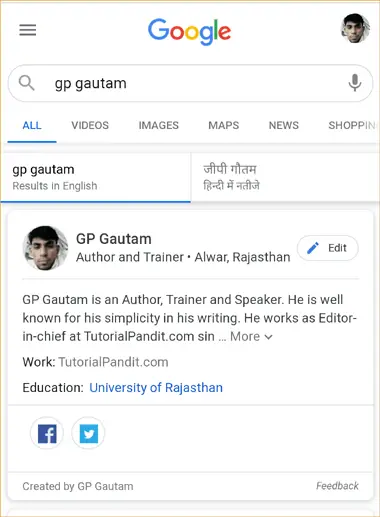
गूगल का इस बारे में कहना है:
“आज, हम इन समस्याओं को पीपल कार्ड्स के जरिए हल कर रहे है. यह एक वर्चुएल विजिटिंग कार्ड होगा, जहां पर अपनी वेबसाइट अथवा सोशल मीडिया प्रोफाइल्स को दिखा पाएंगे, साथ में कुछ अतिरिक्त जानकारी भी दिखा सकते हैं जिनके बारे में आप लोगों को बताना चाहते हैं.”
पीपल कार्ड फ्रीलांसर, बिजनेस प्रोफेशनल्स, आर्टिस्ट्स, इंफ्लूएंसर, पत्रकार, जॉब हंटर तथा वे जो खुद की ऑनलाइन उपस्थिती चाहते है, उन सभी के लिए फायदेमंद साबित होगा.
अब आपने गूगल वर्चुएल कार्ड के बारे में तो जानकारी कर ली है. आइए, जानते है आप खुद का गूगल पीपल कार्ड कैसे बनाएंगे या कहें कि गूगल वर्चुएल विजिटिंग कार्ड कैसे बनाएंगे?
खुद का गूगल कार्ड कैसे बनायें – How to Create a People Card in Hindi?
Step: #1 – गूगल एप खोले
सबसे पहले आपके एंड्रॉइड स्मार्टफोन में इंस्टॉल गूगल एप पर जाकर उसके ऊपर उंगली से टैप करें. ताकि एप लॉन्च हो जाएं.
Step: #2 – add me to search टाइप करके सर्च करें
अब सर्च बार में “add me to search” टाइप करें और सर्च कर दें.
Step: #3 – Get started पर टैप करें
आपके सामने कुछ इस प्रकार की स्क्रीन आएगी. यहां से आप दाएं तरफ मौजूद “Get started” बटन पर टैप करें. ताकि पीपल कार्ड बनाने की प्रोसेस शुरु हो जाए.
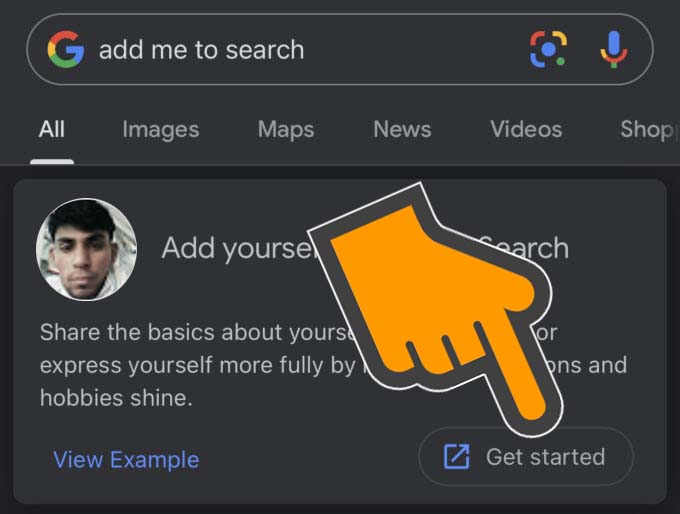
Step: #4 – अपनी जानकारी भरें
Get started पर टैप करने के बाद आपके सामने एक फॉर्म खुलेगा. जिसमें आवश्यक फील्ड ऊपर आएंगे तथा वैकल्पिक जानकारी वाले फील्ड नीचे खुले होंगे.
आपको आवश्यक जानकारी (Required Fields) में मांगी गई सारी जानकारी सही-सही भरनी है. इन फील्ड में ये जानकारी शामिल है.
- Name
- Location
- About
- Job
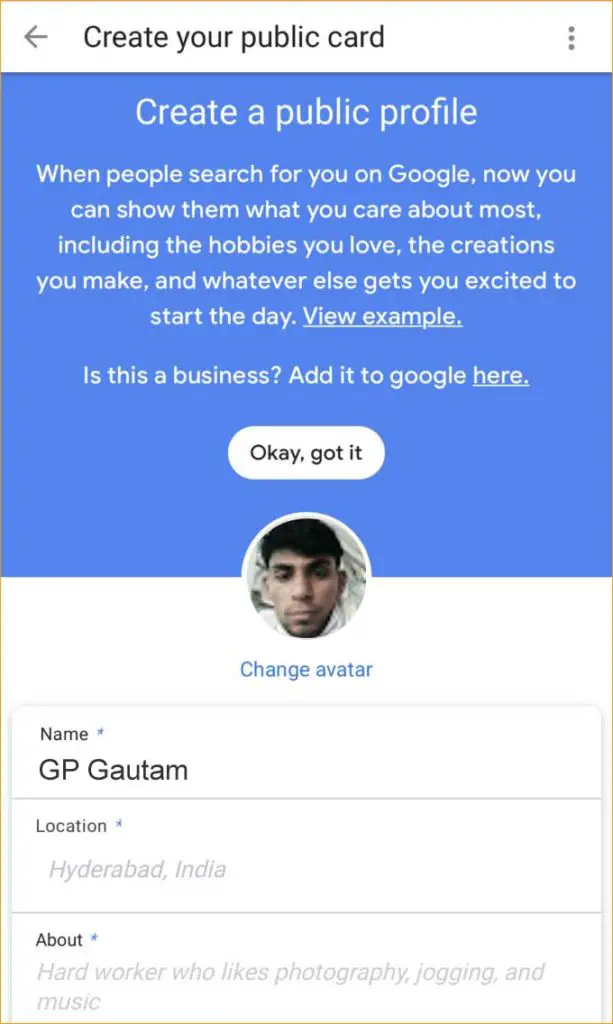
जब आप ये जानकारी भर लें तो उसके बाद अतिरिक्त जानकारी जोड़ने के लिए वैकल्पिक फील्ड्स में जाएं और जो अतिरिक्त जानकारी आप पब्लिक के साथ शेयर करना चाहते है. इसमे ये जानकारी शामिल है.
- Work
- Education
- Hometown
- Website
- Social Profiles
- Phone Number
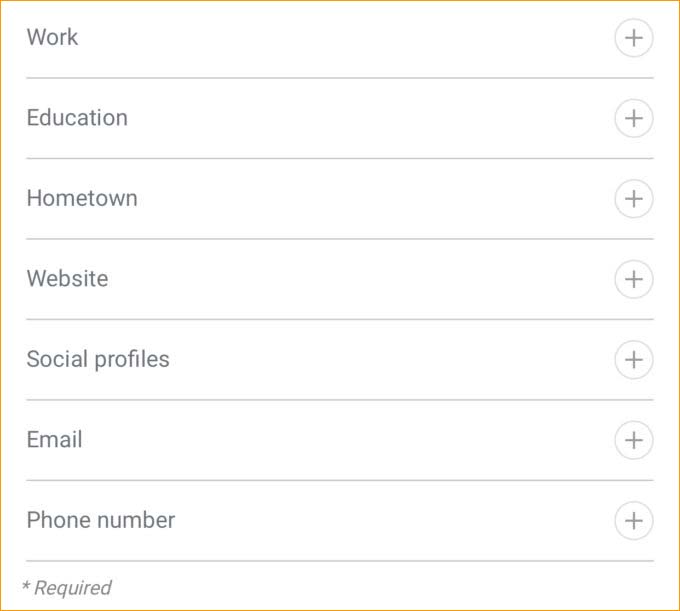
गूगल आपको सोशल मीडिया प्रोफाइल्स में निम्न प्रोफाइल्स को एड करने की मुफ्त सुविधा प्रदान करता है.
- YouTube
- SoundCloud
Note – अधिकतर जानकारी आप खुद भरेंगे. लेकिन, फोन नंबर और ईमेल एड्रेस आपका गूगल अकाउंट से लिया जाएगा. आप इन्हे बदल नहीं सकते हैं. बदलने के लिए गूगल अकाउंट ही बदलना पड़ेगा.
Step: #5 देंखे और पब्लिश करें
उपरोक्त जानकारी भरने के बाद आप कार्ड को पब्लिश करने से पहले उसका प्रीव्यू देख लें. ऐसा करन के लिए Preview पर टैप करें.
जब, आप दी गई जानकारी से संतुष्ट हो जाएं तो उसके बाद. Save पर टैप करके अपना वर्चुएल विजिटिंग कार्ड सबमिट कर दें. सेव करते ही आपके सामने “Success” मैसेज आ जाएगा.
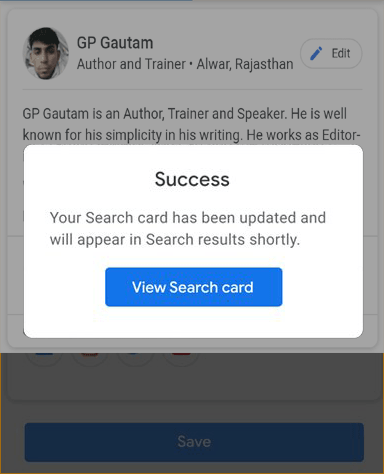
बधाई हो! आपका डिजिटल विजिटिंग कार्ड बनकर तैयार है. जिसे, आप गूगल सर्च में खुद का नाम टाइप करके देख सकते हैं.
People Cards बनाते समय ध्यान रखने योग्य कुछ महत्वपूर्ण बातें
- यह कार्ड केवल मोबाइल डिवाइसों पर काम करेगा और इसे केवल गूगल सर्च मोबाइल एप के जरिए ही बनाया जा सकता है. इसलिए, डेस्कटॉप एप या कम्प्यूटर पर इसे ट्राइ करना समय की बर्बादी ही होगी.
- गूगल वर्चुएल कार्ड अथवा पीपल कार्ड एक डिजिटल विजिटिंग कार्ड की भांती कार्य करेगा. जिसे आपका नाम टाइप करके कोई भी गूगल एप में देख पाएगा.
- इस कार्ड को बनाते समय मांगी गई जानकारी सही और खुद की भरें. अन्य लोगों तथा लोकप्रिय नामों से मिलती-जुलती भरने की गलती ना करें. अन्यथा, आपका पीपल कार्ड बनने से पहले ही मर जाएगा.
- खुद को लोकप्रिय लोगों से बचाने के लिए नाम के आगे प्रोफेशन या फिर जॉब टाइटल का उपयोग जरूर करें. जैसे; आपका नाम “वसीम अकरम” है जो पाकिस्तानी क्रिकेटर से मिलता है. इसलिए, इस नाम से खुद को बचाने के लिए आप “ वसीम अकरम ब्लॉग़र” या फिर “वसीम अकरम राइटर” लिख सकते हैं.
आपने क्या सीखा?
इस लेख में मैंने आपको गूगल कार्ड के बारे में बताया है. आपने जाना की गूगल की नई सेवा Add Me to Search क्या है और इसके द्वारा खुद का वर्चुएल गूगल कार्ड कैसे बनाते हैं?
साथ में आपने जाना कि गूगल पीपल कार्ड बनाते समय किन-किन बातों को ध्यान में रखना चाहिए.
मुझे उम्मीद है आपको यह जानकारी बहुत पसंद आएगी और आपके लिए उपयोगी साबित होगी.
आपसे एक निवेदन है कि इस लेख को अपने दोस्तों तथा मिलने वालों के साथ जरूर शेयर करें ताकि वे भी खुद का नाम गूगल में जोड़ पाएं और इंटरनेट पर पहचान बना पाएं.
#BeDigital



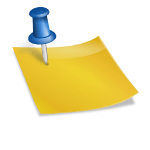
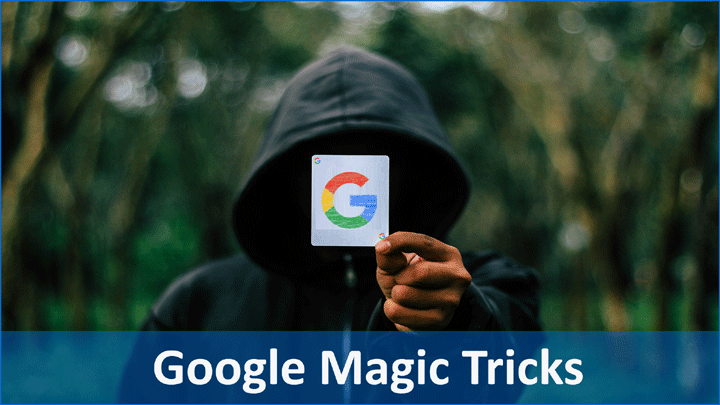
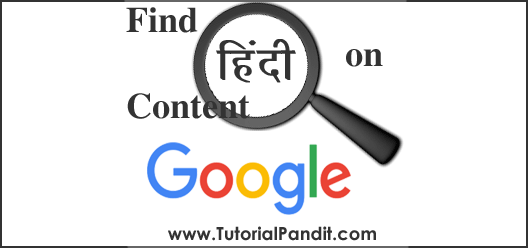




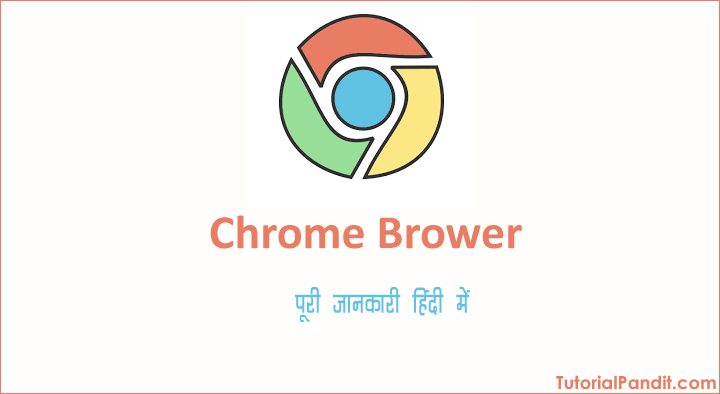

Pradeep ek youtuber hi
Unke YouTube channel ka naam pk all video channel
Yah ek gaon se belong karte Hain jis gaon ka naam hai mata ne
Mere ko Google me apna photo dalna hai kya kare
Sameer ben is a journalist he is always toch toch from netural things he belongs from bisoi nagthat in deheradun.. He does find total experience which are reletitive from mysterious things as bloody tree how to sant speek with spirit. That type
love 😘🥀🥀
Mera naam Dilip Jaiswal hai hai meri mobile electronics ki dukaan hai hai Shri Ganesh Mobile electronics naam ki dukaan hai
Ad mi to search my I’d
सुनिल जी, जो निर्देश दिए गए है उन्हे फॉलो कीजिए. आप जुड जाएंगे.
sir jesha aapne bataya wesha maine kiya pr mera naam google me dalne pr nhi show ho rha hai. plzz help me